WiseCleaner Savoir-faire
Rencontrez des problèmes informatiques difficiles ?
Tout sur la maintenance et l'optimisation de votre système Windows.
Oct 17, 2024
La fonction d'expiration du mot de passe de Windows vous oblige à modifier régulièrement votre mot de passe, ce qui contribue à améliorer la sécurité de votre ordinateur. Cependant, changer fréquemment de mot de passe n'est pas facile à retenir et doit être vérifié à plusieurs reprises. Heureusement, la fonction d'expiration du mot de passe peut être désactivée dans Windows 11.
La période d'expiration du mot de passe est de 42 jours pour les comptes locaux et de 72 jours pour les comptes Microsoft. Vous pouvez désactiver l'expiration du mot de passe pour les deux comptes, mais les méthodes sont différentes. Cet article vous montrera comment désactiver l'expiration du mot de passe pour les comptes locaux et les comptes Microsoft.
Si vous souhaitez désactiver l'expiration du mot de passe pour les comptes Microsoft, vous devrez réinitialiser votre mot de passe actuel. Vous pouvez désactiver l'expiration du mot de passe en suivant les étapes ci-dessous.
Vous pouvez cliquer sur le lien ci-dessous, saisir votre mot de passe pour vous connecter à votre compte Microsoft et accéder à la page de sécurité du compte Microsoft.
Une fois sur la page de sécurité du compte Microsoft, cliquez sur "changer mon mot de passe" sous Sécurité des mots de passe.
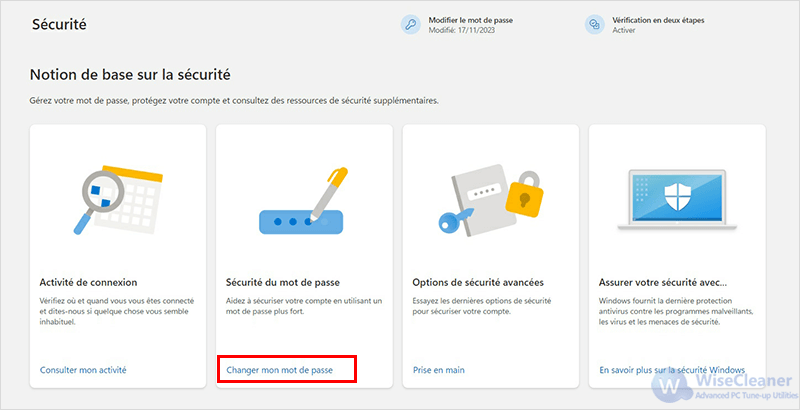
Dans la nouvelle page qui s'affiche, saisissez l'ancien mot de passe dans la première zone de texte et saisissez le nouveau mot de passe dans les deuxième et troisième zones de texte. Décochez la case "Me faire changer de mot de passe tous les 72 jours" et cliquez sur Enregistrer.
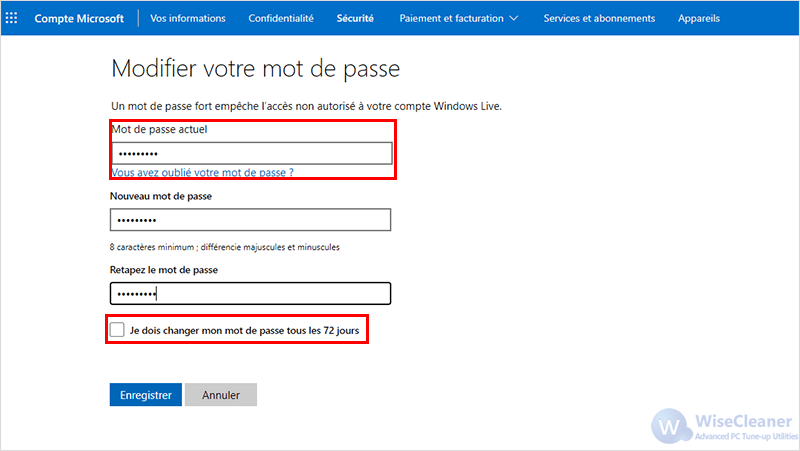
L'Invite de commande est un bon outil pour vous aider à désactiver l'expiration du mot de passe du compte local, les étapes spécifiques sont les suivantes.
Cliquez sur Démarrer de Windows et tapez Invite de commande dans la boîte de recherche, trouvez l'élément correspondant et sélectionnez Exécuter en tant qu'administrateur.
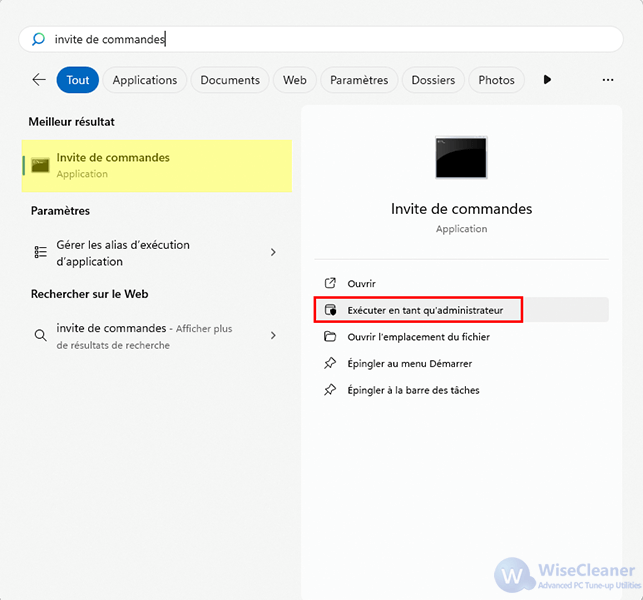
Collez la commande suivante dans la fenêtre de l'invite de commande et appuyez sur Entrée. Vous pouvez désactiver l'expiration des mots de passe pour les comptes locaux.
wmic UserAccount where Name="Username" set PasswordExpires=False
Avis: Remplacez Nom d'utilisateur par le nom réel du compte local.
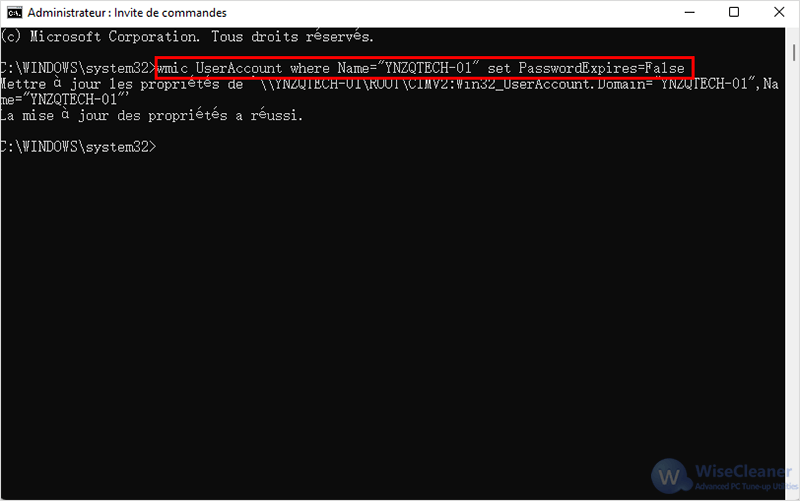
Si vous avez plusieurs comptes locaux sur votre ordinateur, vous pouvez taper la commande suivante et appuyer sur Entrée pour désactiver l'expiration du mot de passe pour tous les comptes locaux.
wmic UserAccount set PasswordExpires=False
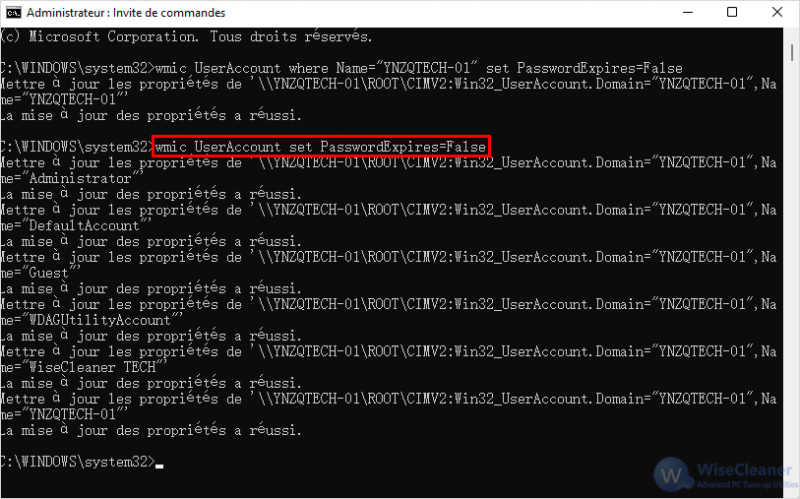
Après l'exécution de la commande ci-dessus, la fonction d'expiration du mot de passe du compte local Windows sera désactivée.
Bien que la fonction d'expiration du mot de passe puisse protéger votre ordinateur, les changements fréquents de mot de passe peuvent ne pas convenir à tout le monde. Si vous souhaitez désactiver la fonction d'expiration du mot de passe, la méthode ci-dessus peut facilement vous aider à désactiver la fonction d'expiration du mot de passe du compte local et du compte Microsoft. Si vous rencontrez d'autres difficultés dans l'utilisation de votre ordinateur, n'hésitez pas à visiter WiseCleaner .